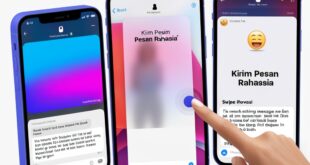Daftar Isi
Tips dan Panduan Lengkap Cara Cek Barang Sebelum Membeli Macbook Bekas

Tips dan Panduan Lengkap Cara Cek Barang Sebelum Membeli Macbook Bekas – Mempunyai komputer Mac memang impian sebagian orang. Namun tidak semua orang bisa dengan mudah memilikinya. Macbook merupakan laptop penuh gaya dan populer yang dikeluarkan oleh perusahaan Apple. Kepopulerannya sebanding dengan harga yang diberikan sehingga membuat orang-orang yang melirik atau ingin membelinya merasa harga tersebut sangat mahal untuk sebuah notebook.
Namun demi mendapatkan produk Mac impian, kalian bisa menunggu adanya potongan harga Macbook dari Apple atau mengincar produk produk second atau bekas. Produk bekas tentu punya daya tarik tersendiri, yaitu tentu saja karena harganya jelas lebih murah dari produk keluaran baru.
Membeli peralatan eletronik second tentu sah sah saja. Namun dalam kasus ini, perlu kejelian dan ketelitian lebih dalam memilih dan menentukan barang yang akan dibeli agar kita mendapatkan harga yang murah dan barang berkualitas.
Baca juga : Apple Macbook Air MMGG2 | terbaru 2017
Yang menjadi pertanyaan para calon pembeli biasanya adalah tentang keaslian barang dan Riwayat dari MacBook tersebut, bekas dipakai siapa dan sudah berapa lama dan apakah Garansi nya masih ada atau nggak?

Karena hal demikian penting dan berguna jika nanti terjadi sesuatu dengan MacBook kita. Selain itu, perlu di ketahui bahwa baik itu MacBook Pro, MacBook Pro Retina dan MacBook Air ini sudah keluar dalam beberapa kali. Teliti ketika membeli produk MacBook itu keluaran tahun berapa.
Mau tahu lebih lengkap lagi bagaimana cara mengecek apakah Macbook yang akan kita beli masih dalam keadaan sehat? Yuuk simak atikel Tips dan Panduan Lengkap Cara Cek Barang Sebelum Membeli Macbook Bekas berikut ini
1.Jika kalian menginginkan membeli Macbook Usahakan COD
Jika kita membeli barang bekas, sebisa mungkin kamu jangan membeli dengan transaksi online. Banyak kasus penipuan yang sering terjadi. Tentu saja setelah calon pembeli melakukan transfer uang, barang tidak kunjung datang. Rugi kan?
Oleh karena itu, membeli barang bekas lebih baik COD alias ketemuan langsung. Jadi si calon pembeli bisa berinteraksi langsung dengan si penjual. Pembeli bisa mengecek sepuasnya kondisi MacBook.
2. Cek Versi
Pastikan kamu benar-benar mengenal versi Macbook yang akan kamu beli. Jangan cuma mendengar nama “Mac” dan melihat logo Apple saja, lalu menganggap semua Mac itu sama. Jadi, setidaknya ada beberapa versi Macbook di Indonesia.
Macbook (New Model 12”)
Ini adalah model Macbook paling baru, jadi mungkin akan dikenal dengan sebutan “New Macbook 12 Inch”. Macbook ini sangat tipis dan ringan, sangat cocok buat kamu yang ingin Macbook yang ringan dan mudah dibawa.
Kelebihan : Layar Retina dan RAM 8GB. Untuk prosesornya tidak menggunakan Intel Core i tetapi Intel Core M, jadi ya secara kekuatan bisa dibilang bagus meskipun tidak sekuat Macbook berprosesor Intel Core i.

Kekurangan : Macbook ini hanya menyediakan satu buah port saja, itu pun port USB Type C yang belum terlalu populer. Jadi kamu nggak mungkin bisa menancapkan iPhone kamu sambil mengisi baterai Macbook, atau mengisi baterai Macbook sambil menggunakan flash disk. Bisa sih, tapi harus beli adapter tambahan. Untuk harga, juga masih relatif mahal.
Macbook Air
Ini dia versi Macbook yang paling seimbang. Tipis dan ringan namun tetap powerful, plus dukungan port yang lebih banyak dari New Macbook 12”.
Kelebihan : Ukurannya yang tipis dan ringan, prosesor Intel Core i5, dan ketahanan baterai yang bisa 12 jam lebih.

Kekurangannya bila dibandingkan New Macbook 12” adalah layarnya yang belum Retina Dsiplay dan RAM 4GB. Tapi overall, Macbook Air lebih bagus dibandingkan dengan laptop-laptop kelas menengah hingga menengah ke atas. Macbook Air hadir dengan layar 11” dan 13” serta penyimpanan 128GB hingga 256GB.
UPDATE: Macbook Air 13″ terbaru sudah menggunakan 8GB RAM
Macbook Pro (Non Retina)
Ini dia yang kadang bikin bingung calon pembeli Macbook Pro. Macbook Pro (Non Retina) adalah versi lawas Macbook Pro yang didesain untuk para profesional.
Kelebihan : Port-port nya yang paling lengkap. Mulai dari Display VGA, Ethernet, hingga DVD Drive.

Kekurangan : Ukurannya yang super tebal dan berat, belum menggunakan SSD/Flash storage, Layar yang masih beresolusi rendah, hingga teknologinya yang sudah usang karena kiprahnya sudah diganti dengan Macbook Pro Retina Dsiplay.
Macbook Pro Retina Display

Ini adalah versi Macbook paling powerful saat ini. Macbook Pro Retina Dsiplay adalah versi terbaru dari seri Macbook Pro.
Kelebihan : Layar yang sudah Retina Display, Ukurannya yang lebih tipis dan lebih ringan, hingga teknologi jeroannya yang selalu terbaru. Daya tahan baterainya juga tergolong bagus, bisa 10 jam. Intinya, ini adalah versi Macbook Pro paling hebat saat ini. Hadir dengan layar 13” dan 15” serta penyimpanan 128GB hingga 512GB.
3. Cek Kelengkapan MacBook
Jika kita ingin melihat seperti apa paket MacBook ketika pertama kali beli baru, pastikan saja barang-barang berikut ini ada ketika kita hendak membeli MacBook bekas:
- Sebuah USB dan FireWire hard drive preload dengan versi update penud dari OS X jika dapat – mungkin minimal Snow Leopard, tapi di rekomendasikan yang OS X Lion.
- Sebuah paket robust drive management tool seperti Drive Genius atau TechTool Pro yang mana ini didapat didalam preload yang ada di dalam hard disk eksternal.
- Sebuah eksternal headphone.
- Mikrofon eksternal.
- Sebuah DVD dan CD player jika MacBook dilengkapi optical drive.
4. Cek Keaslian dan Aksesoris
Setelah itu cek keaslian barangnya. Saat mencoba Macbook bekas, pastikan semuanya lengkap. Macbook, Dus, Charger, dan lain-lainnya. Untuk mengecek keaslian Macbook, bisa klik logo Apple di kiri atas lalu klik “About this Mac”. Akan muncul serial numbernya.
Salin dan tempelkan serial number tersebut ke situs Self Solved Apple. Jika dikenali, maka Mac akan menunjukkan beberapa informasi mulai dari pembelian valid hingga masa garansi.
Pastikan juga semua aksesoris bisa berfungsi dengan benar. Terutama charger. Karena harga charger asli untuk Mac cukup mahal.
5. Cek Umur MacBook
Sementara Apple memberikan garansi bahwa perangkat mereka dapat bertahan dengan baik selama bertahun-tahun, kita harus memastikan bahwa kita membeli notebook sesuai dengan yang kita inginkan.
Notebook Apple dan Sistem dari Apple akan terlihat sangat mirip, dan karena itu sulit untuk membedakannya, sehingga sistem dari 2009 secara fisik akan terlihat seperti yang lebih modern yang muncul di tahun 2011. Apple memiliki beberapa resource yang akan membantu kita dalam mengidentifikasi berbagai model Mac, resource tersebut dapat teman-teman Geeks temukan di:
Secara umum kami merekomendasikan calon pembeli MacBook menghindari sistem yang memiliki umur lebih dari tiga tahun, tetapi secara spesifik bergantung pada kebutuhan pengguna dan harga yang ditawarkan.
6. Apakah Ada Kerusakan Fisik?
Periksa fisik MacBook secara menyeluruh untuk memastikan tidak ada kerusakan fisik.
Periksa sekrup yang ada secara teliti untuk melihat apakah seseorang telah membuka atau merusak mereka di beberapa titik, yang mungkin menunjukkan pengguna terlalu kasar pada MacBook ketika mungkin saat mengganti RAM atau hard drive.
Sementara bekas jatuh dan goresan terjadi biasanya tidak menunjukkan adanya masalah yang berarti, kita cukup pastikan hal tersebut tidak menyebabkan fisik melengkung atau bengkok. Tutup layar harus menutup dan pas secara merata ke bagaian dasar, dan pastikan MacBox tidak memiliki bunyi aneh-aneh atau komponen di dalamnya terasa tidak pas ketika MacBook digerakkan (diguncang).
Selain kerusakan fisik yang jelas, periksa engsel layar. Layar MacBook memiliki mekanisme tutup buka yang harus menjaga layar tetap terbuka pada setiap sudut yang didukung, terutama jika MacBook berada pada permukaan yang datar. Jika layar menutup atau terbuka dan tidak mampu disangga dengan baik, maka kemungkinan ensel layar MacBook mengalami kerusakan di beberapa titik. Saran kami jangan ambil MacBook dengan engsel layar yang rusak.
7. Apakah Booting berjalan lancar?
Pastikan sistem boot up berjalan sepenuhnya. Sistem harus membuat boot berpadu ketika kita menekan tombol power, dan kemudian boot sepenuhnya untuk set up OS X (kecepatan proses boot akan berbeda tergantung pada sistem, tetapi harus tetap load ke OS X desktop). Jika OS X tidak terpasang, maka kita dapat menggunakan hard drive eksternal kita untuk load OS X dari hardrive eketernal untuk menguji boot sistem, caranya tahan tombol Option saat startup untuk memilih boot drive.
8. Apakah ada Password di Firmware? Pastikan tidak ada
Sistem dari perangkat milik Apple suport hardware-based password, yang mana jika diaktifkan akan mencegah sistem dari booting pada Safe Mode, Single-user mode, dan melakukan tugas-tugas lainnya yang dapat digunakan untuk membantu konfigurasi dan troubleshooting sistem.
Password dapat direset dengan beberapa sistem dengan menghapus komponen hardware seperti RAM dan kemudian memulai komputer. Meskipun demikian, Apple telah membuat hal tersebut menjadi lebih sulit dalam sistem terbarunya. Oleh karena itu, pastikan password firmware dinonaktifkan bila kita membeli Macbook.
Untuk menguji password firmware, start up sistem dan segera tahan tombol Option setelah kita mendengar notifikasi boot. Jika sistem menunjukkan menu booting dengan drive boot yang tersedia dan tombol panah maka dipastikan sitem tidak dipasang password, namun jika ternyata menampilkan sebuah prompt password dengan ikon kunci maka password telah ditetapkan. Mintalah sang pemilik untuk menonaktifkan atau reset password.
Baca juga : Cara Download dan Update Driver MacBook
9. Cek kondisi layar
Teliti detail dari layar MacBook dan pastikan bahwa setiap piksel dari layar tidak ada masalah alias tidak terdapat dead pixel di layar MacBook (periksa bagaian sudut dan pinggir layar).
Kita mungkin bisa juga memeriksa setiap komponen RGB dari pixel dengan menggunakan program untuk menggambar dengan menampilkan wana hijau murni, biru, dan kotak merah dan kemudian memindahkan mereka ke sekitar layar.
Jika sebuah pixel tidak bekerja dengan baik, maka akan tampak menonjol sebagai tempat berwarna lebih gelap atau berbeda. Meskipun kadang-kadang sebuah dead pixel atau lebih tidak dapat dihindari, jika ada kelompok piksel yang mati dan cukup banyak maka itu adalah indikasi yang jelas dari masalah untuk layar. Jadi jangan terima jika kita menemukan cukup banyak masalah di layar MacBook.
10. Cek Keyboard
Cek keyboard dengan menggunakan dokumen yang sama untuk mengetik setiap karakter dan memastikan ia bekerja dengan baik. Kita juga dapat membuka keyboard viewer, sistem panel untuk memastikan setiap tombol berjalan dengan benar, yang akan membantu untuk mengetahui non-character keys seperti function keys, escape key, dan modifier keys.
 Apple Technos Memberikan informasi terkini khususnya teknologi dan produk apple
Apple Technos Memberikan informasi terkini khususnya teknologi dan produk apple